يشير رمز الخطأ 50 إلى أن جهاز Mac الخاص بك لا يمكنه نسخ الملفات أو نقلها من أجهزة التخزين الخارجية. تتعطل العملية برمتها دون أي تقدم ملحوظ. في الوقت نفسه ، قد يظهر الخطأ 50 أيضًا على الشاشة عندما يفشل جهاز Mac في حذف ملفات معينة.
تقرأ رسالة الخطأ الكاملة كما يلي:عذراً ، تعذر إكمال العملية بسبب حدوث خطأ غير متوقع (رمز الخطأ -50). " استخدم الحلول المدرجة أدناه لاستكشاف المشكلة وإصلاحها.
محتويات
-
إليك كيفية إصلاح الخطأ 50 على جهاز Mac
- تحقق من القرص الخاص بك
- استخدم اسم ملف مختلف
- استخدم Terminal
- تحقق من إعدادات الطاقة الخاصة بك
- امسح ذاكرة التخزين المؤقت الخاصة بك وقم بتحديث جهاز Mac الخاص بك
- استنتاج
- المنشورات ذات الصلة:
إليك كيفية إصلاح الخطأ 50 على جهاز Mac
تحقق من القرص الخاص بك
قم بتشغيل Disk Utility ودع جهاز Mac يكتشف المشكلة ويصلحها تلقائيًا. امسح مساحة التخزين حيث تريد نقل الملف. قم بتشغيل ملف فائدة القرص، اضغط على علامة التبويب "الإسعافات الأولية" وحدد ملف تحقق من القرص اختيار.
إذا اكتشف جهاز Mac الخاص بك أي أخطاء ، فاضغط على بصلح الزر وسيتولى جهاز الكمبيوتر الخاص بك الباقي. أعد تشغيل جهازك وتحقق مما إذا كان الخطأ قد اختفى.
استخدم اسم ملف مختلف
قد تساعدك إعادة تسمية الملف الإشكالي في استكشاف المشكلة وإصلاحها. إذا تعرضت النسخة الأولى للتلف ، فقد لا يتمكن جهاز Mac الخاص بك من استبدالها بإصدار ملف جديد. أعد تسمية الملف وتحقق من النتائج. إذا استمرت المشكلة ، فحاول إعادة تسمية الملف في المجلد المصدر أيضًا.
استخدم Terminal
تمكن عدد من المستخدمين من نسخ الملف الإشكالي باستخدام Terminal. أنت تجبر النظام بشكل أساسي على نسخ الملف أو نقله.
- انتقل إلى التطبيقات، تحديد خدمات، وتذهب إلى صالة.
- ثم اكتب cp -R . تأكد من كتابة مسافة بعد الحرف R وإلا فلن يعمل الأمر.
- من Finder ، اسحب الملف الإشكالي إلى نافذة Terminal. يجب أن يكون اسم مسار هذا الملف مرئيًا على الفور على الشاشة.
- بعد ذلك ، حدد موقع مجلد الوجهة في Finder ثم اسحبه إلى نافذة Terminal. مرة أخرى ، يجب ملء اسم المسار تلقائيًا.
- اضغط على مفتاح العودة ، واخرج من المحطة الطرفية ، وتحقق من النتائج.
إذا كنت تشعر بالراحة عند استخدام Terminal ولم تعجبك طريقة السحب والإفلات ، فيمكنك نقل الملف باستخدام الأوامر التالية:
- وجهة مصدر cp
- وجهة مصدر mv
تحقق من إعدادات الطاقة الخاصة بك
إذا كانت إعدادات الطاقة الحالية الخاصة بك تضع القرص في وضع السكون تلقائيًا من أجل إطالة عمر بطارية جهاز Mac، قد يفسر هذا سبب حصولك على الخطأ 50. القرص خامد ولا تتوفر وظائف النسخ أو النقل.
- انقر فوق قائمة Apple الخاصة بك وانتقل إلى تفضيلات النظام.
- ثم حدد حافظ الطاقة وقم بإلغاء تحديد الخيار الذي يقول ضع الأقراص الصلبة في وضع السكون عندما يكون ذلك ممكنًا.
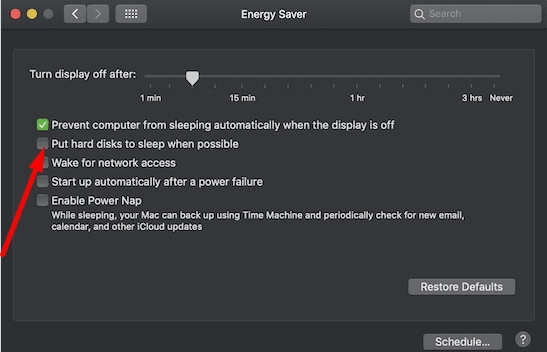
- احفظ الإعدادات وتحقق مما إذا كان الخطأ 50 قد اختفى.
في إصدارات macOS الأحدث ، انتقل إلى بطارية، تحديد بطارية و محول الطاقة، وتعطيل قيلولة السلطة.
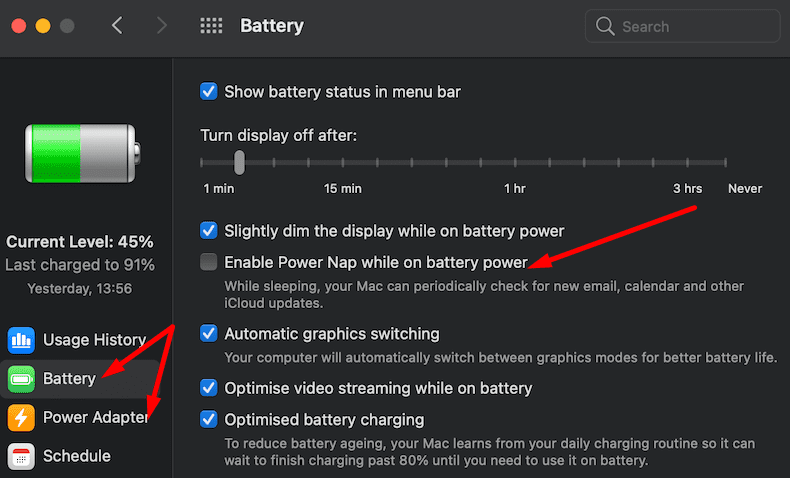
امسح ذاكرة التخزين المؤقت الخاصة بك وقم بتحديث جهاز Mac الخاص بك
تحفظ جميع البرامج وصفحات الويب التي تفتحها على جهاز Mac الكثير من الملفات المؤقتة على جهازك. قد تتداخل ملفات ذاكرة التخزين المؤقت أحيانًا مع البرامج التي تقوم بتشغيلها أثناء جلستك الحالية. لهذا السبب يجب عليك مسح ذاكرة التخزين المؤقت بانتظام.
- يطلق مكتشف، انقر على يذهب القائمة ، ثم حدد اذهب إلى المجلد.
- يدخل ~ / مكتبة / مخابئ في نافذة الحوار.

- حدد جميع الملفات من مجلد Caches وانقلها إلى نفاية.
- ثم قم بإفراغ مجلد المهملات لإزالة ملفات ذاكرة التخزين المؤقت من النظام بشكل دائم.
انتقل إلى تفضيلات النظام، تحديد تحديث النظام، وقم بتثبيت أحدث إصدار من macOS متاح لجهازك.

استنتاج
إن تحديد السبب الدقيق لكود الخطأ 50 على جهاز Mac ليس بهذه السهولة. يمكن أن يحدث الخطأ بسبب خلل مؤقت ، وفي هذه الحالة يجب أن تؤدي عملية إعادة التشغيل البسيطة إلى الحيلة. إذا استمرت المشكلة ، فحاول مسح ذاكرة التخزين المؤقت ، وأعد تسمية الملف الذي تسبب في حدوث الخطأ ، ومنع نظام التشغيل من وضع القرص في وضع السكون تلقائيًا.
لذا ، فإن ما نجح مع مستخدم معين قد لا يناسبك بالضرورة. ومع ذلك ، نأمل أن يساعدك هذا الدليل في إصلاح رمز الخطأ 50 على جهاز MacBook الخاص بك. اضغط على التعليقات أدناه وأخبرنا بالطريقة التي تناسبك.